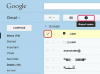Mikrofon
Wiele komputerów jest fabrycznie wyposażonych w gniazda mikrofonowe, a niektóre laptopy mają nawet wbudowane mikrofony. Wraz ze wzrostem globalnego wykorzystania Internetu, mikrofony stają się coraz bardziej niezbędne do używania z kamerami internetowymi, podcastami i innymi mediami internetowymi. Według Associated Press takie działania zależne od mikrofonu są coraz częstsze, a ponad 100 milionów użytkowników jest zarejestrowanych w popularnej usłudze Skype (patrz Zasoby). Chociaż podłączenie mikrofonu do większości komputerów jest dość oczywiste, proces dostrajania ustawień mikrofonu nie jest tak prosty. Proces nie musi być tajemnicą, jeśli wiesz, gdzie kliknąć na swoim komputerze; w zaledwie kilku krokach możesz zmienić ustawienia mikrofonu.
Krok 1

Menu ustawień dźwięku
Kliknij prawym przyciskiem myszy ikonę „Ustawienia dźwięku” znajdującą się w prawym dolnym rogu głównego ekranu pulpitu. Ikona przedstawia biały symbol głośnika.
Wideo dnia
Krok 2

Ustawienia dźwięku: Urządzenia nagrywające
Kliknij, aby wybrać „Urządzenia nagrywające” z listy opcji ustawień dźwięku. Spowoduje to wyświetlenie nowego okna pokazującego wszystkie mikrofony aktualnie zainstalowane na Twoim komputerze.
Krok 3

Ustawienia dźwięku: Urządzenia nagrywające
Kliknij mikrofon, który chcesz dostosować.
Krok 4

Właściwości mikrofonu: Zakładka Ogólne
Kliknij przycisk „Właściwości” po wybraniu odpowiedniego mikrofonu. Domyślnie otworzy to okno Właściwości ustawione na kartę „Ogólne”.
Krok 5

Właściwości mikrofonu: zakładka Poziomy
Kliknij zakładkę „Poziomy”. Na tej karcie możesz kliknąć i przeciągnąć suwak, aby zmienić poziomy nagrywania.
Krok 6

Właściwości mikrofonu: karta Zaawansowane
Kliknij kartę „Zaawansowane”, aby uzyskać dostęp do wszystkich innych ustawień mikrofonu. Na karcie Zaawansowane możesz kliknąć menu rozwijane, aby zmienić ustawienia formatu, a także dostosować niektóre ustawienia oprogramowania związane z mikrofonem.
Krok 7
Kliknij „OK”, aby potwierdzić wszelkie wprowadzone zmiany.
Wskazówka
Zrzuty ekranu ilustrujące te kroki zostały wykonane w systemie Microsoft Windows Vista. Sam proces regulacji mikrofonu jest bardzo podobny w systemie Windows XP i innych starszych wersjach systemu Windows, ale należy pamiętać, że obrazy na ekranie będą wyglądać nieco inaczej.